Crea un sistema en Notion para reciclar contenido

En el mundo digital de hoy, el contenido es el rey. Pero, ¿qué pasa si no estamos inspirados para crear nuevo contenido? Aquí es donde Notion entra en juego para ayudarte a reciclar tu contenido de manera eficiente.
Cómo Notion puede ayudarte a reciclar tu contenido
Reciclar contenido es un enfoque inteligente por varias razones. En primer lugar, permite maximizar el alcance de tu contenido, llegando a diferentes audiencias en cada plataforma. En segundo lugar, ahorra tiempo y recursos al no tener que crear nuevo contenido constantemente si es que no te sientes inspirado. Por último, ayuda a reforzar un mensaje a través de la repetición en varios canales y te permite empaparte más del tema, ya que cada formato requiere necesidades diferentes.
Ahora, la pregunta es: ¿Cómo puedes montar un sistema de reciclaje de contenido en Notion? En este blog que te explicamos el paso a paso y te dejamos además un enlace a un plantilla de Notion gratuita 🙌🏼
Paso 1. Crea una base de datos de Temas
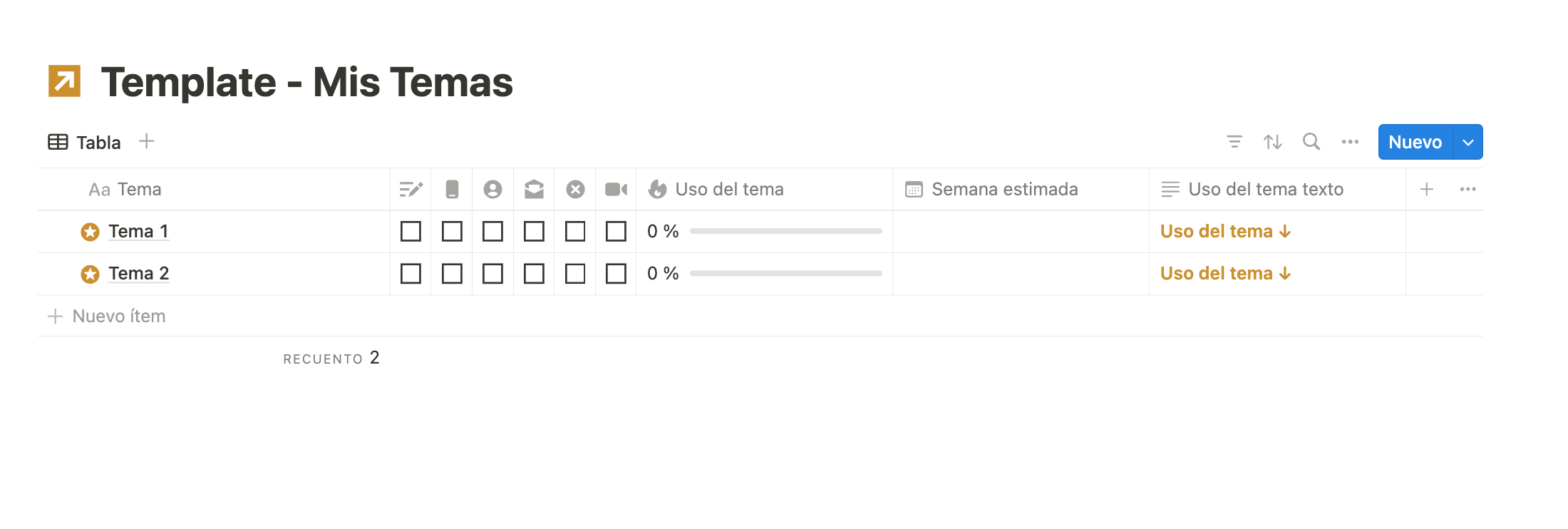
Para la base de datos necesitarás crear diferentes propiedades en tu base de datos de Notion:
- Propiedades de tipo casilla o check para cada uno de los canales que deseas configurar. En el ejemplo creamos 6: Una para Blog, Instagram, Linkedin, Newsletter, x (Twitter) y Youtube.
- Una propiedad de tipo fórmula: que te ayudaremos a configurar más adelante en esta guía y que llamaremos “Uso del tema”
- Una propiedad de tipo fecha: te ayudará a estimar una fecha de uso del tema y organizarlos
- Una propiedad de texto: nos servirá para mejorar el diseño si nos gusta usar la vista de tablero.
Paso 2. Configura una fórmula para el cálculo del uso del tema
La propiedad de fórmula en Notion nos permitirá calcular el uso del tema. En nuestro caso hemos optado por utilizar la opción de “lets” en Notion. Esta opción nos permite crear variables, una vez tenemos el resultado de la variable hacemos un cálculo del promedio.
lets(
VInstagram, if(prop("Instagram")==true,1,0).min(),
VNews, if(prop("Newsletter")==true,1,0).min(),
VLink, if(prop("LinkedIn")==true,1,0).min(),
VYou, if(prop("Youtube")==true,1,0).min(),
VTwi, if(prop("Twitter")==true,1,0).min(),
VBlog, if(prop("Blogpost")==true,1,0).min(),
round((VInstagram+VNews+VLink+VYou+VTwi+VBlog)/6*100)/100
)
- Lets (): Nos sirve para crear una variable por cada canal que hemos agregado a la base de datos.
- VInstagram: variables que hemos creado dentro de la fórmula para trabajar mejor.
- If(prop("Instagram")==true,1,0): regla que nos permite asignar un número 1 si la propiedad está marcada (✅) o un 0 si no está marcada. Esto lo realizamos para cada uno de los canales dentro de la base de datos (Es importante que el nombre de cada canal sea exactamente el mismo que en el nombre de la propiedad).
- .min(): elemento que nos permite convertir el resultado de la variable en un número para poder utilizarlo en los cálculos.
- round()/100: Nos ayuda a mejorar la visualización del resultado para varios decimales.
- Instagram+VNews+VLink+VYou+VTwi+VBlog)/6*100: cálculo del promedio de uso.
Como resultado, la propiedad “Uso del tema” dependerá de la casillas que creaste para cada canal y que vayas marcando .
Si este contenido te resulta un poco complicado, te recomendamos darle un vistazo a nuestro curso Expert de Notion aquí donde encontrarás un módulo completo de fórmulas en Notion.
Paso 3. Mejora el diseño de las vistas en Notion
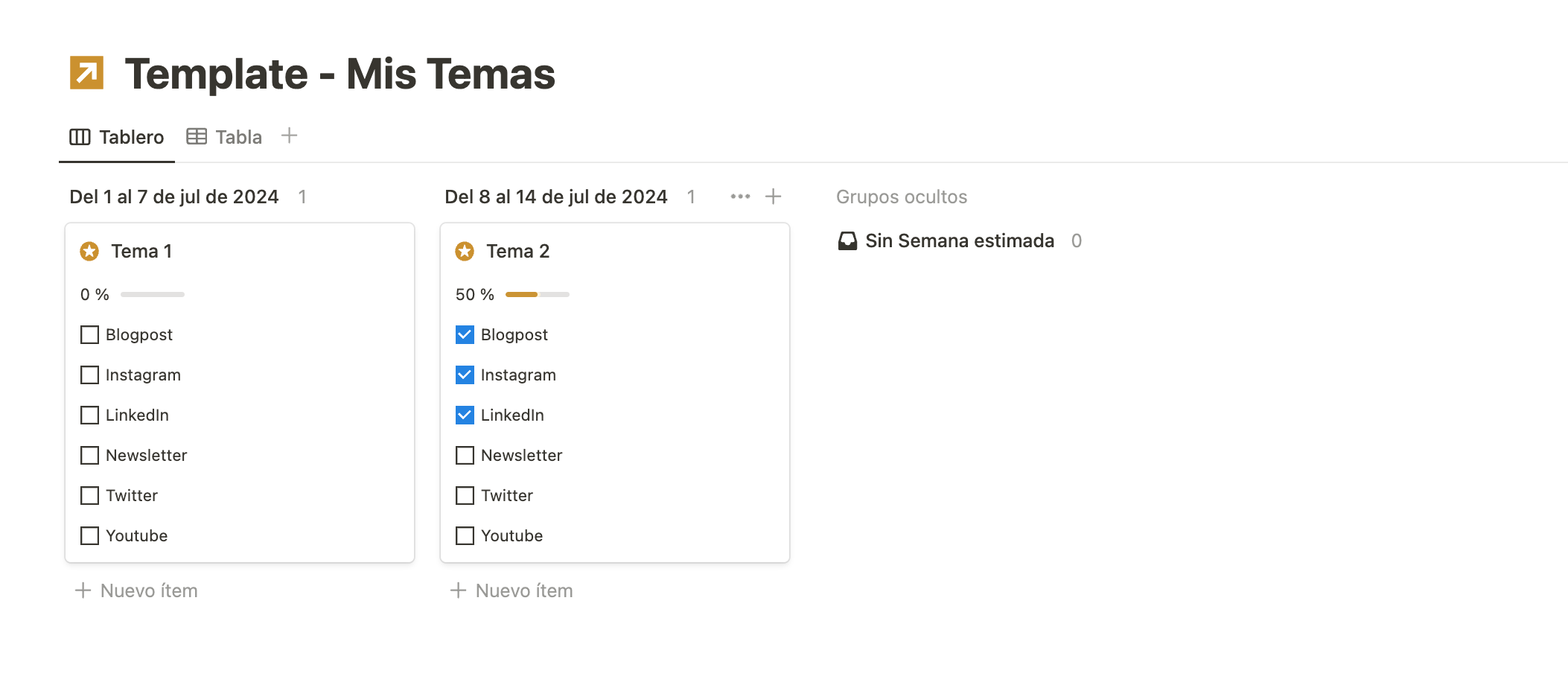
Para alcanzar un mejor diseño y que sea más fácil utilizar puedes seguir las siguientes recomendaciones
- Edita la propiedad de fórmula “Uso del tema” que creamos antes. Puedes hacer click encima del nombre de la propiedad y elegir “Editar propiedad”. Cambia el formato de la propiedad a porcentaje y elige mostrar como “Barra”.
- Crea una vista de tipo tablero. Para agrupar el tablero puedes elegir que se agrupe por la “Semana estimada” para que tengas un timeline de cuándo utilizar le tema.
- En el tablero, oculta todas las propiedades. Luego, muestra todas las propiedades de tipo casilla que corresponden a los canales y también muestra la propiedad de fórmula. Esta configuración hará que sea fácil para ti marcar los canales utilizados y además que sea fácil ver el progreso de uso de cada tema.
Potencia el sistema
.png)
Puedes potenciar tu base de datos añadiendo una fórmula de jerarquía con criterios que te importen, como por ejemplo, si el contenido te gusta o si puede generar ventas. Según cada criterio, puedes hacer una fórmula de jerarquía que ordene el contenido de lo más a lo menos importante.
Esto es muy útil si quieres que Notion te ayude a elegir el orden en el que debes trabajar el contenido de acuerdo a criterios de importancia.
¡Manos a la obra!
Lo más difícil es empezar, así que te echamos una mano. Si quieres duplicar la plantilla básica de Notion de Reciclaje de Contenido puedes hacerlo desde aquí.
Si deseas aprender cómo crear fórmulas de jerarquía, la plantilla completa y la guía de uso es pate de nuestro curso Notion Expert que puedes adquirir aquí. Encontrarás este caso de uso en el módulo de fórmulas.

.svg)